Stata ile Nominal İlişkilendirmeler – SPSS Ödevi Yaptırma – SPSS Analizi Yaptırma Fiyatları – SPSS Örnekleri – Ücretli SPSS Analizi Yaptırma – SPSS Analizi Yaptırma Ücretleri
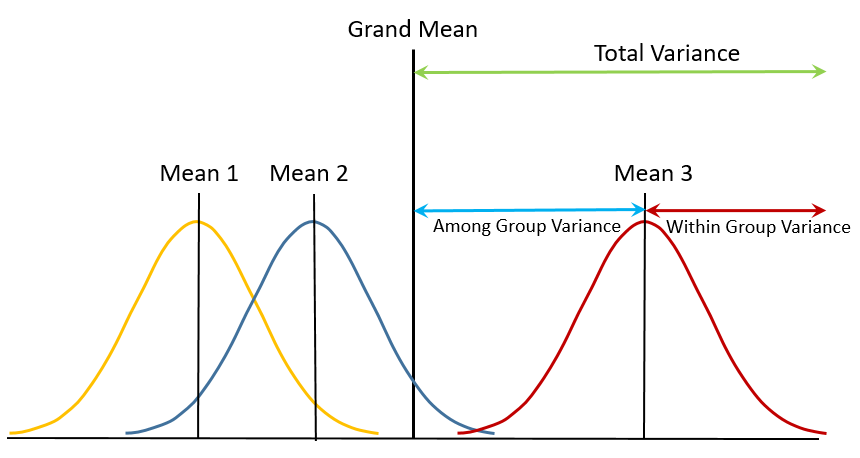
Stata ile Nominal İlişkilendirmeler
Stata ile nominal ilişkileri analiz etmek için benzer bir yaklaşım izleyin. İstatistikleri Seçin! Özetler, tablolar ve testler ! Masalar! Aşağıdaki pencereyi açmak için ilişki ölçüleri ile iki yönlü tablolar vardı.
Her değişken için satırlar, sütunlar ve hesaplamalar seçilmelidir. Sol taraf ilişki ölçülerini gösterir; sağ taraf, beklenmedik durum tablosunun hücre istatistiklerini gösterir. Durum hesaplamasını gerçekleştirmek için Tamam veya Gönder’e tıklayın. Sonuçlar artık SPSS örneğindeki gibi yorumlanabilir.
Excel ile Nominal İlişkilendirmeler
Çapraz tabloların ve ilgili parametrelerin (ki-kare, phi, beklenmedik durum katsayısı, Cramer’s V) Excel ile hesaplanması, profesyonel istatistik paketlerine kıyasla daha zordur. Başlıca dezavantajlarından biri, beklenmedik durum tabloları için önceden programlanmış işlevlerin eksikliğidir. Gerekirse, bu işlevlerin Excel’de nasıl gerçekleştirileceğine dair kısa bir taslak. İlk olarak her hücre için (koşullu) gerçek frekansları seçin.
Pivot tablo işlevi yardımcı olabilir. Özet Tablo Oluştur’u açmak için Ekle ve Özet Tablo komutlarını seçin. Ardından Bir tablo veya aralık seç’i seçin ve ham verilerin konumunu işaretleyin. Pivot tabloyu Yeni Çalışma Sayfasında saklamak için Tamam’a tıklayın. Hayatta kalan değişkenleri ve sınıfı alan listesinden sürükleyin ve bunları Satır Alanlarını Buraya Bırak ve Sütun Alanlarını Buraya Bırak’a bırakın. Bu, koşullu mutlak frekansları olmayan bir çapraz tablo oluşturur.
Bunlar, alan listesinden değişkenlerden biri alan ∑ değerlerine sürüklenerek eklenebilir. Ardından alandaki değişkene tıklayın ve Değer Alanı Ayarları’nı seçin. . . ve diyalog kutusundaki seçenek sayısı. Bu, gerçek mutlak frekanslarla bir çapraz tablo oluşturur.
Ham verilerde değişiklik yapıldığında çapraz tabloyu güncellemek için imleci bir hücrenin üzerine getirin ve PivotTable sekmesinde Seçenekler ve Yenile’yi seçin. Daha sonra verilen formülü kullanarak beklenen frekansları programlayabilirsiniz (satır toplamı çarpı sütun toplamı bölü toplam toplama; ikinci tabloya bakın). Yeni bir tabloda her hücre için bireysel ki-kareleri hesaplayabiliriz. Bu ki-karelerin toplamı, toplam ki-kare değerine eşittir. Bundan Cramer’s V’yi hesaplayabiliriz. Formüller bir örnek sağlar.
Bölüm Alıştırmaları
Alıştırma 12:
Müziğin insanların bir süpermarkette harcadıkları para miktarı üzerindeki etkisini ölçen bir deney için rastgele 100 müşteri seçildi. Müşterilerin yarısı, fon müziğinin çalınmadığı günlerde alışveriş yaptı. Diğer yarısı ise müzik ve reklamların eşlik ettiği günlerde alışveriş yaptı. Her müşteri, ne kadar harcadığına bağlı olarak yüksek, orta veya düşük olmak üzere üç gruptan birine atandı.
(a) Sabit sürücünüz çöker ve tüm verilerinizi kaybedersiniz. Neyse ki, notlarınızdan 100 gözlem için anket sonuçlarını yeniden oluşturmayı başardınız. Göreceli frekans f(x 1⁄4 2|y 1⁄4 3) 1⁄4 0,5 ve mutlak frekans h(y 1⁄4 1) 1⁄4 35’tir.
(b) Verileri yeniden yapılandırdıktan sonra, 300 ek müşteriyle anket yaparak örneklem büyüklüğünü artırmaya karar verirsiniz. Bu size aşağıdaki beklenmedik durum tablosunu bırakır. İstatistiksel bağımsızlık altında marjinal frekansları ve beklenen sayıları doldurun. Parantez içinde, gerçek gözlem sayısı verilen beklenen sayıları sağlayın.
(c) Ki-kare değerini belirleyin.
(d) Cramer’s V’yi hesaplayın.
STATA komutları
Stata programı Nedir
STATA ile Panel Veri Modelleri PDF
STATA Panel Veri Analizi
Panel Veri Analizi örnekleri
Panel veri seti örnekleri
Panel veri analizi
Stata factor variables
İki Metrik Değişken Arasındaki İlişki
Önceki bölümlerde, iki nominal veya sıralı değişken arasındaki ilişkinin nasıl ölçüleceğini araştırdık. Bu bölüm, iki metrik değişken arasındaki ilişkinin gücünü belirlemek için yöntemler sunar. Daha önce olduğu gibi, basit bir örnekle başlıyoruz.
Dağılım Grafiği
Resmi nikah törenlerini gerçekleştiren yetkililer, gelin ve damatların benzer boyda olma eğiliminde olduklarını sıklıkla gözlemliyorlar. Daha uzun erkekler genellikle daha uzun kadınlarla evlenir ve bunun tersi de geçerlidir. Bir yetkili, 100 çiftin boylarını kaydederek bu izlenimi doğrulamaya karar verir. Gerçek bir birlikteliğin olup olmadığını ve varsa gücünü nasıl anlayabilir?
İki metrik değişken arasındaki ilişkinin gücünü anlamanın bir yolu, bir dağılım grafiği oluşturmaktır. İlk adım, değişkenleri çizmektir. Örneğimizde damat boyları x eksenini, gelin boyları y eksenini takip etmektedir. Her çift, koordinat sisteminde tek bir veri noktası oluşturur. İlk çift (gözlem 1: “Peter ve Petra”) damat için 171 ve gelin için 161 değerleriyle koordinat ile temsil edilir. Tüm gözlemlenen çiftlerin çizilmesi, bir nokta bulutu veya dağılım grafiği ile sonuçlanır.
Bu dağılım grafiği, evlenen çiftlerin boyları arasındaki ilişki hakkında birkaç şey söylememize izin veriyor. Gerçekten de olumlu bir ilişki olduğu ortaya çıkıyor: daha uzun erkekler daha uzun kadınlarla, daha kısa erkekler ise daha kısa kadınlarla evlenme eğiliminde. Ayrıca, ilişki ara sıra sapma ile birlikte neredeyse lineer görünmektedir.
Sonuç olarak, bir dağılım grafiği, iki metrik değişken arasındaki ilişkinin üç yönünü ifade eder. Bazı örnekler sağlar.
1. İlişkinin yönü. İlişkiler olumlu, olumsuz veya var olmayan olabilir. x ve y değişkenlerinin değerleri aynı anda arttığında bir ilişki pozitiftir. y değişkeni azaldığında ve x değişkeni arttığında bir ilişki negatiftir. Nokta bulutunda hiçbir desen ayırt edilemediğinde, yani x değerleri hem küçük hem de büyük y değerleri ürettiğinde bir ilişki yoktur.
2. İlişkinin şekli. Bir ilişkinin biçimi doğrusal veya doğrusal olmayan olabilir.
3. İlişkinin gücü. Bir ilişkinin gücü, bir hat boyunca veri noktalarının yakınlığı ile ölçülür. Ne kadar yakınlarsa, ilişki o kadar güçlü olur.
Dağılım grafiği oluşturmayı kolaylaştıran birçok yazılım aracı vardır. Ancak bunların yorumlanması özen gerektirir. Açıklayıcı bir örnek sağlar. Kadın yaşı ve boyu arasındaki ilişkiyi iki şekilde sunar.
Her dağılım grafiği için kullanılan veriler aynıdır. İlk diyagramda y ekseni 140 ile 200 cm arasında ve x ekseni 10 ile 70 arasında ölçeklendirilmiştir. İkinci diyagramda yükseklik 0 ile 300 cm arasında ve yaş 20 ile 60 arasında ölçeklenmiştir. diyagramları karşılaştırırsanız, ilk içgüdünüz ilk diyagramda negatif bir ilişki görmek olacaktır, çünkü veri noktaları bulutunun içinden geçen hat ikinci diyagramdaki hattan daha dik görünüyor.
Ayrıca, birinci diyagramdaki ilişki, ikinci diyagramdakinden daha zayıf görünmektedir, çünkü gözlem noktaları çizgiye daha uzak mesafelere dağılmaktadır. Yalnızca bir ölçek değişikliği, dağılım grafiğinin bıraktığı izlenimi güçlendirebilir veya zayıflatabilir. Bu, manipülasyona kapı açar.
Bu nedenle, bize iki metrik değişken arasındaki ilişki hakkında katıksız bir fikir veren, değişkenlerin ölçü biriminden bağımsız olarak ilişkinin yönü (pozitif veya negatif) ve ilişkinin gücü hakkında bilgi sağlayan bir ölçüye ihtiyacımız var. Bunun gibi bir ölçüye korelasyon katsayısı denir.
Panel veri analizi Panel veri analizi örnekleri Panel veri seti örnekleri Stata factor variables STATA ile Panel Veri Modelleri PDF STATA komutları STATA Panel Veri Analizi Stata programı Nedir